אחרי שבמדריך הקודם הסברתי את המושגים הבסיסיים ולמדנו איך לשאוב נתונים משירותי API.
בשיעור הזה נראה כיצד לשאוב מידע מתוך עמוד אינטרנט רגיל.
איך בנויים עמודי אינטרנט, ולמה זה משנה כאשר שואבים מהם נתונים לתוך אקסל ?
עמודי אינטרנט בנויים בשפה שנקראת html. השפה הזו מורכבת מתגיות, זה די דומה לשפת xml למי שמכיר (ומתבסס עליה).
יש תגיות (סוג של פקודות למחשב ) עבור כותרות, עבור טקסט, עבור תמונות וכן הלאה לכל אלמנט שרואים על המסך ישנן תגיות.
בדוגמה שאציג כרגע, אנחנו נתמקד בתגית שמייצגת טבלה. זה סוג הנתונים שקל לשלוף באמצעות PowerQuery באקסל (וגם ב Power BI ) .
לאחר הדוגמה הראשונה, אני אציג שיטה נוספת שמיועדת למצבים שבהם המידע לא מוצג בתוך טבלה.
איך לשאוב נתונים מאתר אינטרנט אל תוך Excel באמצעות Power Query
שימו לב! במדריך הזה, אני משתמש ב-Power Query מתוך תוכנת Power BI Desktop , ולא מתוך Excel, ורק בסוף אני מעביר את הנתונים לאקסל.
כיוון שנכון לזמן כתיבת המאמר, הוא עובד טוב יותר בשאיבת מידע מהאינטרנט.
-– פתחו את עורך ה Power Query (באקסל מתפריט נתונים…… וב Power BI לחצו על Get Data )
-— בחרו באפשרות web
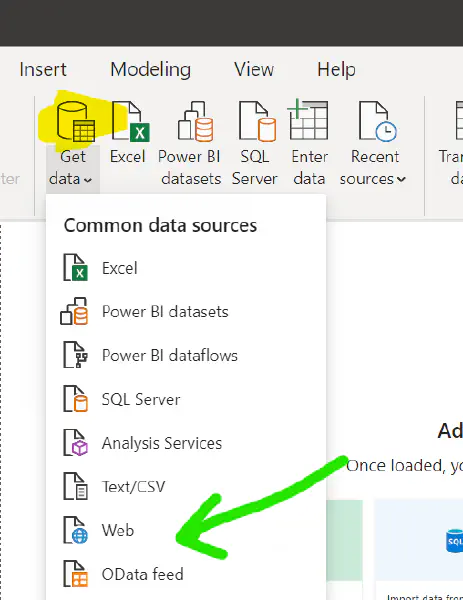
בחרו באפשרות Web בלחיצה על כפתור Get Data מתוך Power BI Desktop
-– במסך שיפתח הקלידו /הדביקו את כתובת דף האינטרנט שממנו תרצו לשאוב מידע אל תוך Excel
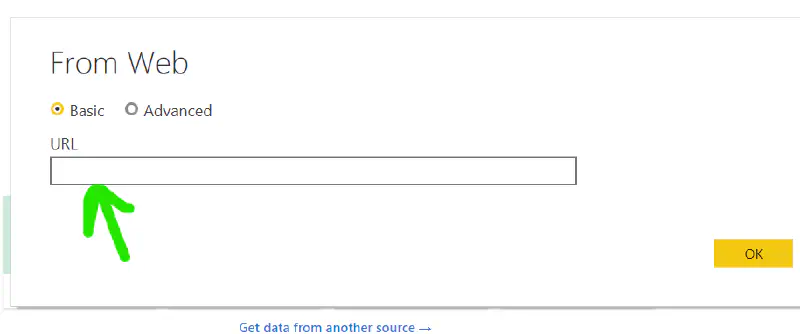
בחלון שיפתח, הדביקו את כתובת דף האינטרנט שממנו תרצו לשאוב מידע אל תוך אקסל
כבר בשלב זה, Power Query מזהה את הטבלאות בעמוד הרלוונטי, ואפשר ללחוץ עליהם בסרגל הצדדי, ופשוט להחליט לקחת אחת מהם.
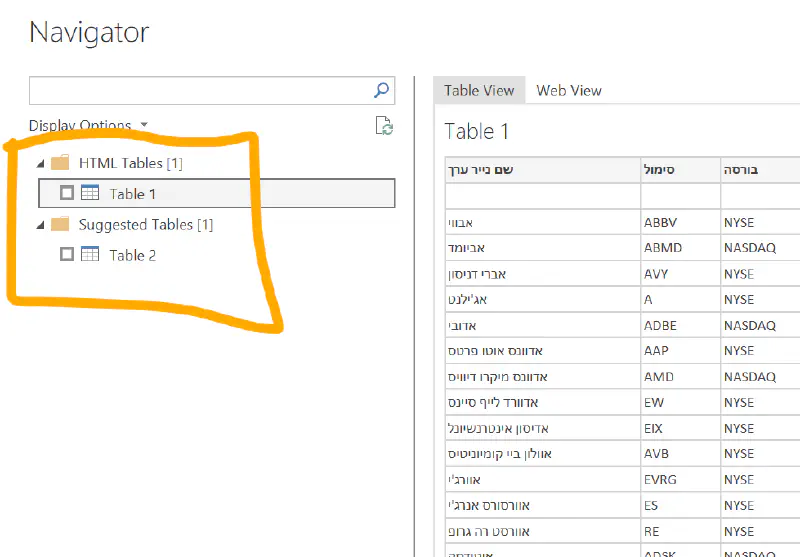
פשוט סמנו את הטבלה הרצויה
אם זה הספיק לכם…. בזה נגמר העניין. קל ופשוט.
שיטה נוספת לשאיבת מידע מהאינטרנט לאקסל - כאשר הוא המידע לא טבלאי
אך למקרה ש PowerQuery לא זיהה נכון את המידע הרצוי, או שהמידע לא נמצא בטבלאות html. במקרים כאלו יש שיטה נוספת, וכדי להפעיל אותה נלחץ על הכפתור Add table using examples
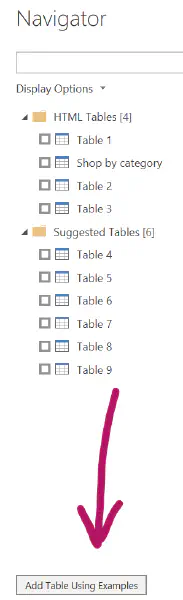
לחצו על הכפתור Add Table Using Examples
הרעיון פה הוא לא פחות ממדהים. אתם תקלידו דוגמא לנתונים הדרושים בכל עמודה, ובהתאם למה שתקלידו, וכמובן בהתאם למידע בדף אינטרנט, אז Power Query ינסה לזהות את התבנית של המידע, ויציג אוטומטית את שאר הפריטים.
כאשר זה עובד - זה עובד מעולה.
העניין הוא שצריך קצת להשתפשף עם זה כדי שזה יעבוד טוב.
אנחנו נקליד דוגמאות עבור עמודה שנרצה לשאוב, וכשנסיים, תהיה לנו טבלה של נתונים מתוך דף אינטרנט כפי שרצינו
בתמונה הבאה אפשר לראות איך הקלדתי את המילה Sponsored מתוך עמוד של amazon
ו- Power Query שלף את כל המוצרים מהעמוד.
בתמונה, גם רואים חיסרון מסויים של השיטה הזו, במקרה הזה, המידע יורד עם כל “הלכלוך”, זאת אומרת, אפשר לראות שבמקרה הזה, ירידת השורה אחרי המילה Sponsord הפכה בטבלה להיות הרבה מאוד רווחים, ואחרי שנוריד את המידע, יהיה צורך לעבד אותו, כדי שיצא בצורה נקייה (אפשרי גם באמצעות PowerQuery ).
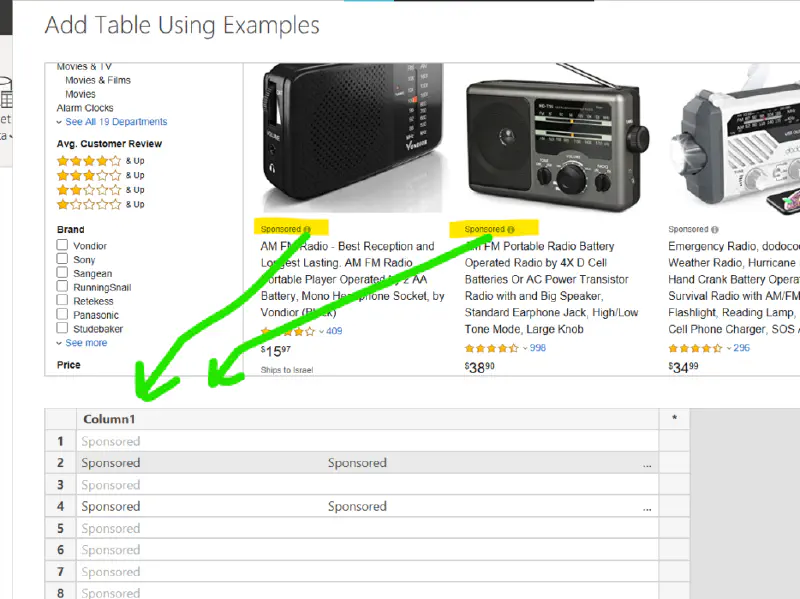
הקלידו דוגמאות מדוייקות של המידע מתוך עמוד האינטרנט, ו-Power Query ינסה לזהות את התבנית אוטומטית
סיכום - שאיבת מידע מעמוד אינטרנט רגיל אל תוך אקסל
במדריך הזה, ראינו 2 שיטות לשאיבת מידע מעמוד אינטרנט רגיל. שיטה אחת עסקה במידע טבלאי, והשיטה השניה, במידע שלא מוצג בתור טבלה. זאת לאחר שלמדנו במדריך הקודם, שדרך המלך היא להוריד מידע לתוך אקסל, מתוך API, זה המצב העדיף, המצב האידיאלי.
בהצלחה!
